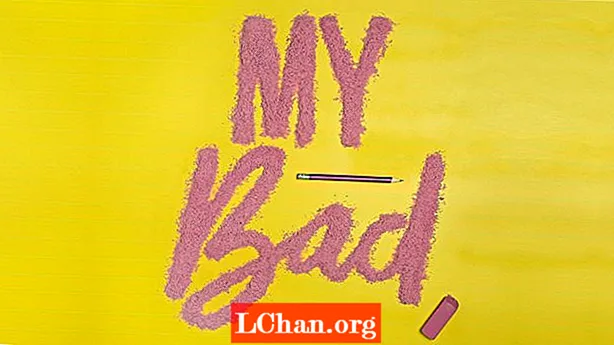Съдържание
- 01. Създаване във VR
- 02. Вземете скици
- 03. Работа със слоеве
- 04. Издърпайте повърхности
- 05. Използвайте инструмента за струг
- 06. Опитайте моделиране на подразделение
- 07. Създайте многоъгълен обект
- 08. Работа с обект на подразделение
- 09. Разгледайте инструментите за полигони и подразделения
- 10. Активирайте подразделения
- 11. Експортиране в 3D приложение

Gravity Sketch, инструментът за проектиране и моделиране за VR рекламни послания, продължава да се налага в VR креативното пространство и става все по-популярен сред художниците по целия свят. Приложението създава своята среда за моделиране във VR и има трансформиращо въздействие върху създаването на моделиране. Със своята измамно проста схема за управление, която се манипулира от VR ръчни контролери, Gravity Sketch може бързо да накара всеки художник да се почувства едно цяло със своя модел.
Нещо повече, нов набор от подразделения допълнително повиши Gravity Sketch в уникален, приятелски инструмент за моделиране, който предоставя нов, интуитивен и достъпен начин да накарате художници от всяко ниво на опит да започнат да моделират.
- Гравитационна скица на преглед на Oculus Rift
Gravity Sketch също много напредва към изпълнението на необходимостта от 3D приложение, което предлага интуитивна среда за моделиране и все още може да създаде геометрия, която може да бъде прехвърлена към друг 3D софтуер, когато бъде завършена. За страхотни примери за друг 3D софтуер, който бихте могли да използвате с Gravity Sketch, тук имаме разглеждане на най-добрия софтуер за 3D моделиране за вашето разглеждане. Сега нека разгледаме какво може да направи Gravity Sketch.
01. Създаване във VR

За да използвате Gravity Sketch, е необходима машина с Windows, поддържаща VR, заедно с Oculus Rift, HTC Vive или някои марки слушалки със смесена реалност на Windows. Каквито и слушалки да се използват, ръчните контролери са от съществено значение, тъй като те съдържат всички инструменти, необходими за използването на Gravity Sketch. Gravity Sketch се предлага или в Steam, или в магазина Oculus Rift. За този урок беше използвана стандартната версия на Gravity Sketch.
02. Вземете скици

След изтегляне на референтни изображения чрез щракване и плъзгане от интуитивния интерфейс, скицирането може да започне. Включването на оста прави рисуването в симетрия лесно. Тъй като Gravity Sketch създава векторни линии, дори във фаза на скица, всяка линия на скица може да има редактирани, изтрити или преместени контролни точки. Това прави Gravity Sketch отличен инструмент за художници от всякакво ниво на умения, тъй като всяка грешка може бързо да бъде променена и коригирана.
03. Работа със слоеве

Gravity Sketch има отличен слой и система за групиране. Групирането на обекти се контролира от левия контролер и обектите могат да се добавят и групи да се разбиват с едно щракване. Палитрата от слоеве може да бъде изтеглена в средата на VR и обектът може да бъде пуснат в правилния слой, като го вземете и пуснете в синьото поле в края на заглавието на всеки слой. Видимостта и активирането на слоя се контролират лесно с помощта на по-големите бутони на палитрата от слоеве.
04. Издърпайте повърхности

При създаването на основните повърхности са необходими и двете ръце. Повърхностите буквално се извличат във форма и могат да щракат, за да направляват геометрия, като пътеки. Както всички елементи в гравитационната скица, тези повърхности след това могат да бъдат модифицирани и коригирани, след като са създадени. Стандартните 3D практики като по-малко контролни точки позволяват на повърхностите да работят добре с Gravity Sketch, тъй като улесняват улавянето на контролните точки.
05. Използвайте инструмента за струг

Gravity Sketch има уникална методология за създаване на струг обекти. Използвайки вторичната ръка за поставяне на оста, обектите на струг се изтеглят in situ. Отново, те могат да бъдат редактирани, след като са изтеглени. Тази методология работи и с кръговата масивна система в рамките на Gravity Sketch, която използва една и съща ос, за да позволи създаването на множество екземпляри на една и съща сплайн - чудесен начин за създаване на телени станове и други подробни елементи.
06. Опитайте моделиране на подразделение

Подразделението на Gravity Sketch и инструментите за моделиране на многоъгълници е чудесна нова функция, но това не означава, че традиционният работен процес трябва да бъде изоставен, когато се работи по този начин. Четките за скици все още трябва да се използват за бързо оформяне на бърза 3D скица, която може да позволи на художника да получи представа за обема много бързо. Запазете скиците в един слой Gravity Sketch, който може да бъде скрит или показан на различни нива на прозрачност, както желаете, в процеса на моделиране.
07. Създайте многоъгълен обект

Въпреки че няколко от съществуващите инструменти на NURBS като повърхности могат да бъдат преобразувани в повърхност на многоъгълник / подразделение, ако това е нова сцена, потенциално е най-добре да започнете да работите с една равнина, с вече избрана симетрия. За да направите това, отидете в примитивното меню и изберете Plane. Уверете се, че е избрана подразделената закръглена кубоидна икона в горния десен ъгъл на примитивната равнина. Това затъмнява примитивните обекти, които Gravity Sketch не може да използва, за да направи обект на подразделение.
08. Работа с обект на подразделение

Екструдирането на ръбове за създаване на повече геометрия е просто в Gravity Sketch. Изберете ръб (и) или полигон (и), след което едно щракване върху спусъка на основния контролер изважда нов ръб или полигон. Върховете ще се щракнат до близките точки и ще уплътнят ръбовете. С инструмента за автоматично избиране на цикли, избран от палитрата с инструменти (видим на вторичната ръка в режим на редактиране), Gravity Sketch може да избере правдоподобни контури на ръба и да екструдира лента от полигони с едно щракване на спусъка.
09. Разгледайте инструментите за полигони и подразделения

Достъпът до инструментариума за подразделение се осъществява чрез щракване върху долния бутон на основната ръка, който има иконата на четка и чук в режим на редактиране. Сферата с пръчката е изглаждащ инструмент, който изглажда позицията на точката - не забравяйте да мащабирате сцената в Gravity Sketch, а не самия гладък инструмент. Има и нож за изрязване на нови ръбове в многоъгълник и инструмент за обединяване, който може да комбинира отделни многоъгълни обекти в един слой.
10. Активирайте подразделения

В палитрата за редактиране превключете бутона Изключване / Включване под Ниво на подразделение. Предлагат се три слоя за изглаждане на подразделения. Ако ръбовете са твърде гладки, контурите на ръбовете могат лесно да бъдат добавени чрез еднократно щракване на спусъка върху основната ръка на ръба, който след това ще направи контур на ръба, ако има правдоподобна полигонна линия. С избраната опция „Auto Select Loops“, изпълнителят може ръчно да плъзне новия контур на ръба, за да направи по-твърд ъгъл.
11. Експортиране в 3D приложение

Основната версия на Gravity Sketch позволява експортиране на OBJ, което е подходящо за повечето приложения. OBJ може да бъде тежък в геометрията, така че бъдете готови да репопологизирате модела, ако е необходимо за изисквания в реално време или анимация. Ако цветовете се добавят по време на процеса на създаване на Gravity Sketch, те се пренасят като отделни материали. Gravity Sketch е способен да създава основни рендери, но способността му да създава геометрия за експортиране в 3D приложения го прави безценен инструмент за създаване.
Тази статия първоначално е публикувана в 3D свят, най-продаваното списание в света за художници на CG. Сотпишете се за 3D World.